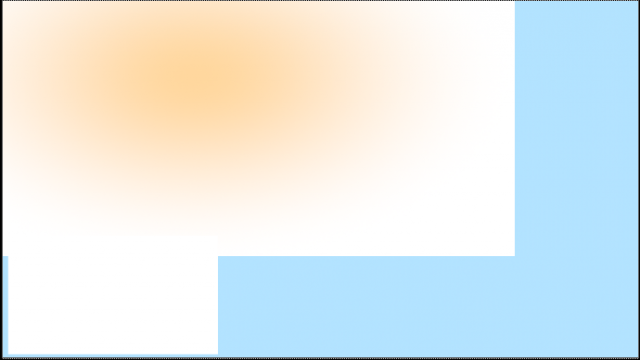【Nuke合成】巧用遮罩合成梦幻冰雪场景(图文详解)
› VFX大学 › Nuke合成影视制作 › 【Nuke合成】巧用遮罩合成梦幻冰雪场景(图文详解)
- 作者帖子
- 2018-01-07 - 22:12 #30968

韩十七参与者大家晚上好呀,我是十七,今天我要给大家写一个合成实例,有素材有节点图有解说,惊不惊喜!意不意外!先看看合成前后对比吧。
合成素材:
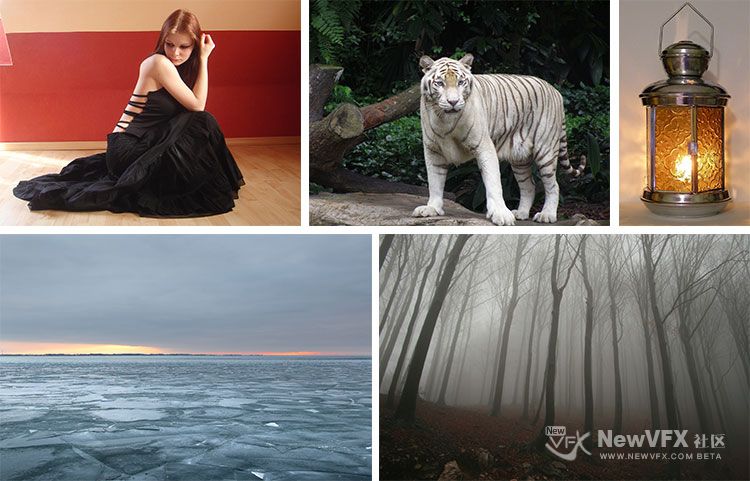
合成效果:

看到合成效果是不是觉得roto太复杂,不想抠像?没关系!十七已经给大家抠!好!了!各位V友宝宝只需要下载素材跟着十七一步步操作就好啦,绝对没有费时间的操作!
练习素材下载链接:
- 2018-01-07 - 22:33 #30982

韩十七参与者其实合成思路很简单,就是各种遮罩将素材 merge 在一起,然后补阴影,补光,补雪花❄️。
下面讲讲具体的操作。
第一步,处理素材背景。
1. 创建 Nuke 项目,分辨率设置为 1920*1080,将森林和冰湖素材导入 Nuke,对两个图像都勾选 auto alpha。
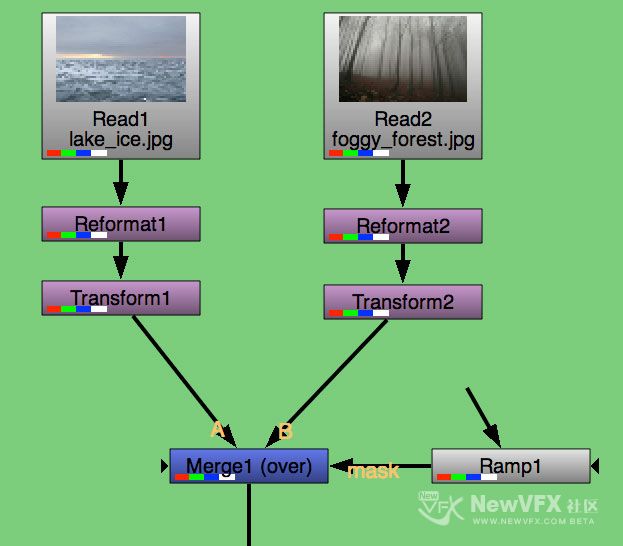
2. 使用 Reformat 节点调整两个素材的分辨率。
3. 使用 Transform 节点将两张素材平移到合适的位置。
4. 创建 Merge 节点,合并两个图像,这里十七使用了一个 Ramp 渐变节点做遮罩,隐去冰湖的上半部分,只留下结冰的湖叠加在森林上面。渐变路径如下。

5. 明显的色彩不融合,所以添加一个 Saturation 节点降低画面饱和度,使色彩匹配。这里最好不要把饱和度降为0,不然后面完全靠补光的话,画面会显得很单调。


6. 使用 Noise 节点为背景添加雾气,增加神秘感和梦幻感,同时使两个合成的图像看上去更融合。
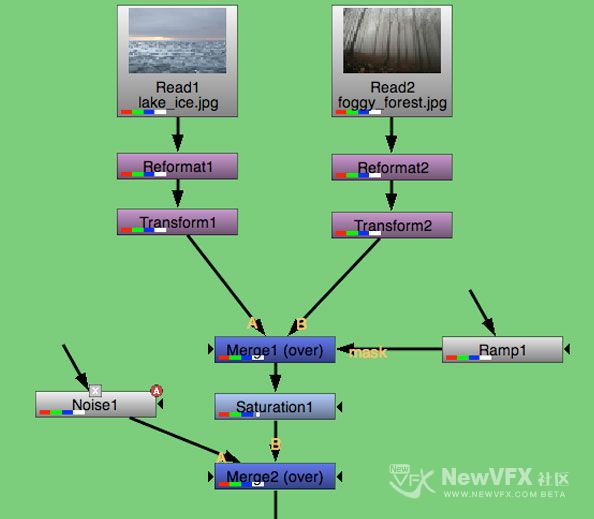
如果需要动态效果,可以给 Noise 节点做个动画,得到漂浮游动的雾气,这里十七就不演示了。

- 2018-01-07 - 23:28 #30992

韩十七参与者第二步,将美女素材合成到背景上。
1. 导入美女素材和遮罩,使用 Copy 节点赋予美女 alpha 通道,这里十七是将 red_girl_mask 的红色通道赋予了 red_girl 的 alpha 通道。
2. 然后使用 Premult 节点预乘一下,就得到透明的美女图像了。

3. 创建 Reformat 节点,调整素材分辨率。
4. 创建 Transform 节点,将素材平移、翻转到合适的位置。

5. 颜色不匹配超级辣眼睛呀,所以我们在 Copy 节点下面创建了 ColorCorrect 和 Saturation 节点,对美女调色,降低饱和度和高光,匹配背景颜色。
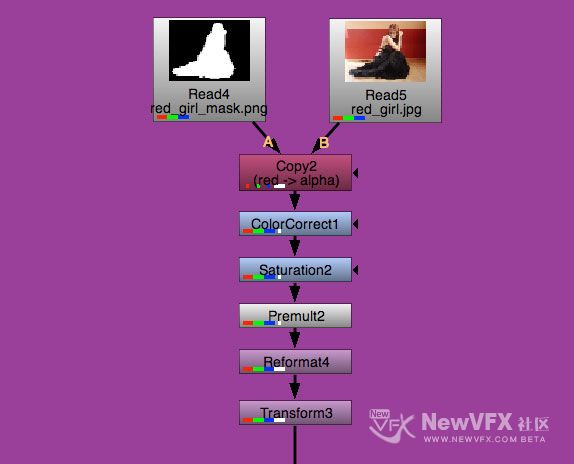

——————
6. 为了增加真实度,我们需要给人物添加阴影。添加阴影的方法是:提取 Transform3 节点中的 alpha 通道,然后翻转,模糊处理,调节透明度,得到阴影。
有的V友会困惑,上面不是有 mask 图吗?反转一下就能用了呀?要知道上面的美女图已经被 Tranform3 变换过了哦,所以需要提取 Transform3 中的 alpha 通道。
- 所以先创建一个 Shuffle 节点,将 Transform3 中的 alpha 提取出来,再为 rgb 三个通道都赋予0,这样就得到一个带 alpha 的黑色人影。
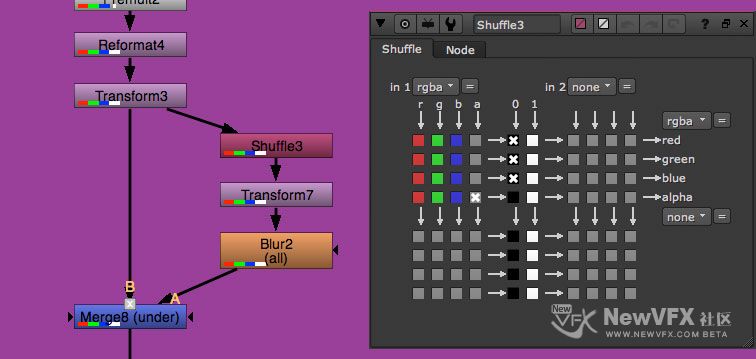
- 然后创建 Transform 节点,将人影水平翻转,调整到合适的位置。
- 再创建 Blur 节点,模糊人影,这样就得到一个很浓的黑影。
- 最后创建 Merge 节点,将美女与影子合并起来。因为影子很浓,需要调淡,所以十七这里使用的是 under 混合模式,A输入连影子,B输入连人物,将 mix 参数调小,十七用的0.3,大家可以自行调节找到合适的值。
关于混合模式的算法,可以看这篇文档 https://docs.newvfx.com/docs/7132.html

——————
7. 因为十七最后的补光,光源是在女主角头顶的左上方,所以需要给美女的背部、裙摆添加一些阴影。
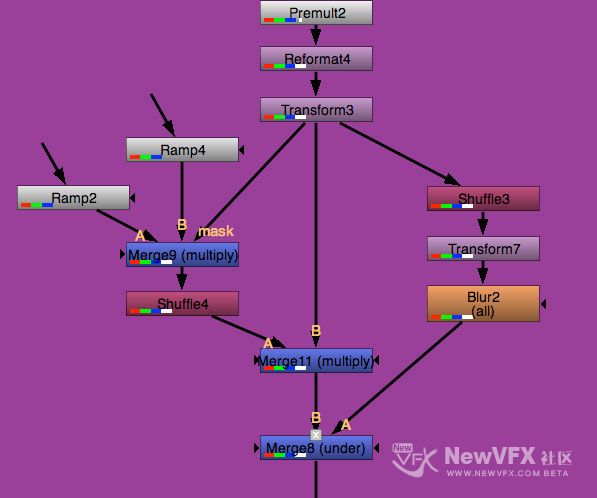
十七使用两个 Ramp 节点分别对人物背部和裙摆部位做了一个阴影渐变,然后与美女素材合并相乘,Merge9 节点的遮罩用的是 Transform3 的 alpha 通道。下图是两个渐变节点的方向。
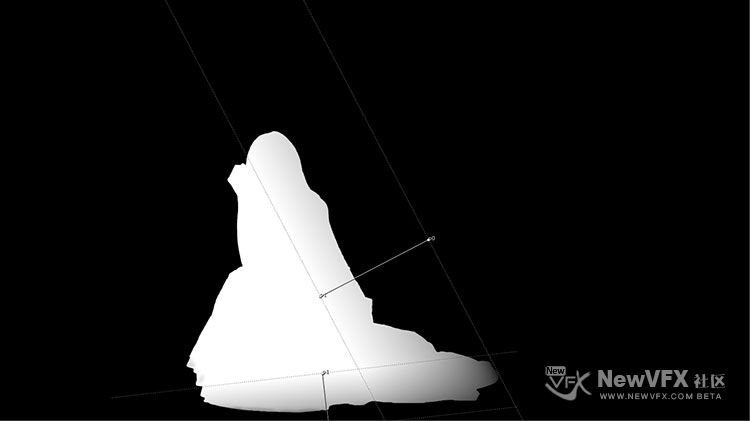
得到如下结果。

- 2018-01-07 - 23:52 #30997

韩十七参与者第三步,依法炮制,将白虎、马灯合成到画面中。
这两步的操作和上面一样,十七就不细说了,主要是注意一下素材的色彩匹配,还有影子的方向。大家可以直接复制美女素材处理的节点图,连好了直接改参数就可以。
白虎素材处理节点图——
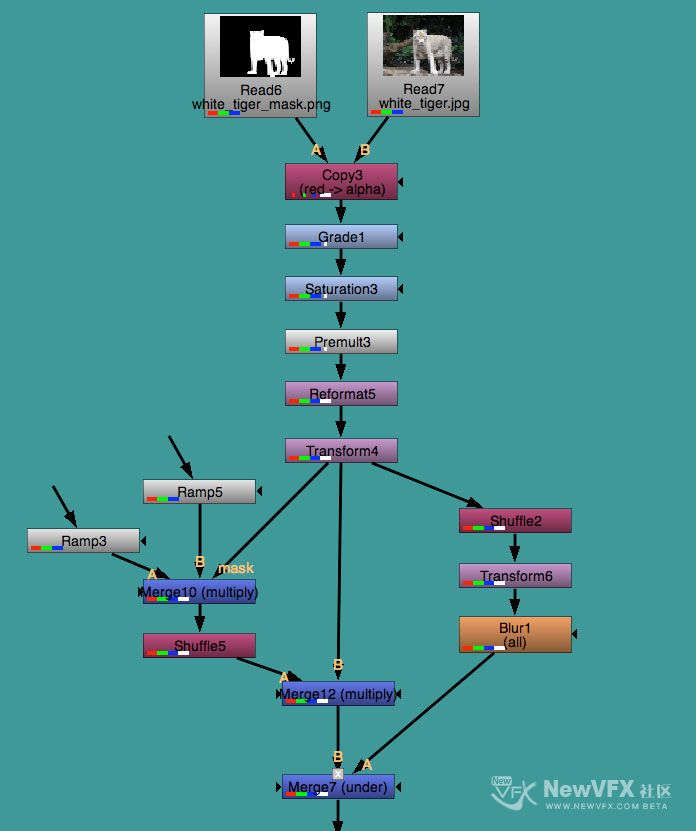
马灯处理节点图,简单起见,十七没有补光,只是做了一个影子。关于马灯的补光,十七后面还要讲的。

将这三个前景素材都用 Merge 节点合并起来,然后与 背景合并,为了前景和背景更融合,十七创建了一个 LightWarp 节点。

得到如下合成结果——

- 2018-01-07 - 23:58 #31000

韩十七参与者第四步,创建雪花❄️。
这里十七用的 Nuke 自带的雪花粒子。因为雪花粒子是三维模拟,所以需要使用 Scene 和 Camera 收集和拍摄,最后用 ScanlineRender 节点渲染成平面。
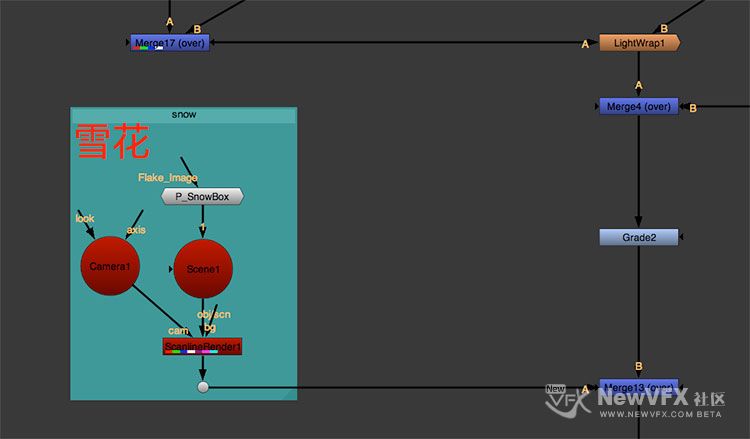
创建雪花后,将雪花和步骤三得到的结果合并起来。因为后续还要添加色彩风格,这里十七创建了 Grade2 节点,降低了画面的 gain,避免后续处理过曝。

- 2018-01-08 - 00:21 #31004

韩十七参与者第五步,为画面补光,添加色彩风格。
十七要给画面添加一个冰雪的冷酷色调,同时加一些冷色形成冷暖对比,暖色会加在两个地方:一个是自然光源,在女主角的左上方;另一个是马灯的光照。
1. 创建一个 Constant 节点,色彩调成暖黄色,这是用来补光源的。
2. 创建 Radial 节点,做成一个羽化的圆形。
3. 创建 Transform5,将圆形移到女主角头顶左上角,并缩放到合适的大小。
4. 创建 Transform10,将圆形移到马灯中心。
5. 创建 HueShift 节点,偏移 Constant 的色相,与灯光形成对比素或互补色。偏移度数在 120~180 之间,具体数字自己把握。
6. 按照如下节点图,将两个灯光和一个背景色合并起来。
7. 创建 Saturation 节点,增强饱和度,因为等下会使用柔光混合模式与前面的合成图混合。

这一串节点的结果应该和下图差不多。

然后我们使用 Merge 节点,将这个色彩风格和前面的合成图合并起来,混合模式选 soft-light,得到如下结果。

- 2018-01-08 - 00:24 #31007

韩十七参与者最后,我们创建一个 Grade 节点,为整体画面添加一个暗角,突出画面主体。这里十七是使用 Radial 节点给 Grade 当遮罩的。
节点图再亮相一下——
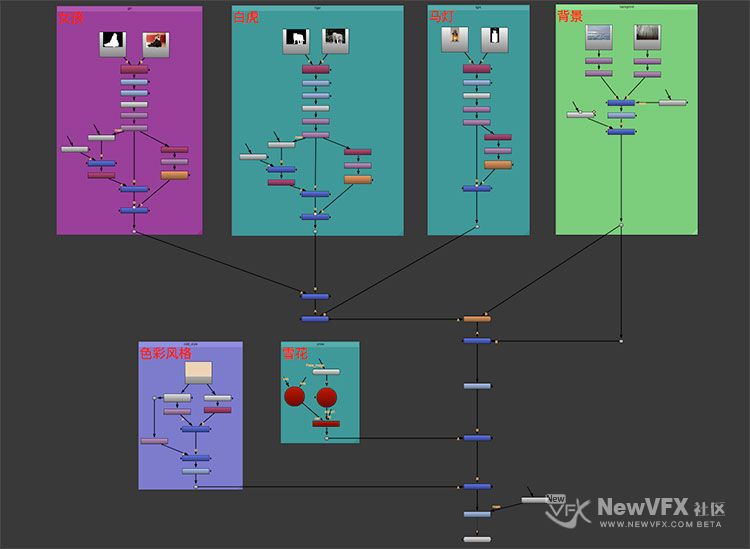

- 2018-01-08 - 00:26 #31008

韩十七参与者这次十七的教程就到这里啦,大家可以尝试一下,按教程的思路调出其他风格。
如有疑问,可以跟帖留言,十七会尽快回复噢。
点击十七的头像可以查看更多精彩教程哦~
如果本教程对您有所帮助,点击我的头像,加我为好友,就可以看到我得更新啦,也可给我发私信,点击帖子顶部得收藏放入收藏夹,方便将来再次查看~
本帖未经允许不得转载,转载请注明出处并保留在本站的完整链接,谢谢^_^
- 2018-01-08 - 12:49 #31038

小仙女参与者好厉害呀,谢谢十七 orz!
- 2018-01-08 - 12:59 #31039

追光参与者漂亮 流程清晰 思路很顺畅,能很快让人对合成有一个快速的了解 😉
- 2018-08-19 - 20:45 #48717
露参与者好棒,我是个nuke新手希望有空指点
- 2018-08-19 - 20:47 #48719
露参与者我已申请好友望通过
- 2018-08-19 - 20:49 #48720
露参与者有两个素材总练不好望指点
- 2018-08-20 - 16:08 #48732

韩十七参与者希望能对你有所启发。感谢你对NewVFX社区和十七的支持哦~
- 2018-08-26 - 20:16 #48895

儒雅的派克参与者贴主我刚来不知道怎么发帖,你看下这个链接里的视频,如何将天空扣除呢?
https://v.youku.com/v_show/id_XNjc3NDgzNDE2.html?spm=a2h0j.11185381.listitem_page1.5!2~A
能指点一下这种视频如何抠像吗- 2018-08-26 - 22:45 #48897

追光参与者对于实景拍摄的抠像,99%都是使用roto抠像,就是用遮罩很细致的画出来,一帧一帧的画,把每一个物体都单独抠出来就可以的。这歌工种在影视里面叫做roto,比如 nuke,mocha sil 等工具都是职业roto师常用的工具。
1 你发的视频里的天空想用蓝绿幕的方式是无法达到一个标准的抠像要求的,可以用roto画出来就可以做的,这段素材roto难度也酸是比较低的。
我们所看到的电影里的很多动物的合成,也是一点一点地roto出来的,包括每一根毛发都是画出来,然后抠出来的。2 如果是想用抠蓝幕,绿幕的工具进行后期处理,就需要在拍摄之前确定蓝绿幕的拍摄方案,并确定蓝幕绿幕灯光配置方案,然后后期可以用蓝绿幕的工作流程进行处理。
3 也可以将以上两种方法融合在一起来处理,容易用蓝绿键扣除的地方用蓝绿幕方法,扣除不掉的地方画roto。
其实在抠像这个过程中,如果前期没有良好的灯光幕布设计,后期除了roto就没有更省力简便的方式了。
一个后期制作人最基础的能力,就是画roto的能力。其他的所有能力都是在这个基础之上发展起来的。
- 2019-01-16 - 14:36 #54385

柴筱柴参与者可以发点视频合成教程么?这个图片合成出来不动,感觉和ps没什么区别,不过还是很感谢整体的思路和方法。多谢!
- 2019-01-17 - 15:41 #54389

柴筱柴参与者这个我也学习了,就是云雾做不出来
- 2019-01-21 - 20:39 #54440
逆风飞飏参与者
- 作者帖子
- 在下方一键注册,登录后就可以回复啦。